配置Linter和Formatter、启用保存时自动修复、使用Quick Fix及设置默认格式化工具,可让VSCode自动修复代码问题。
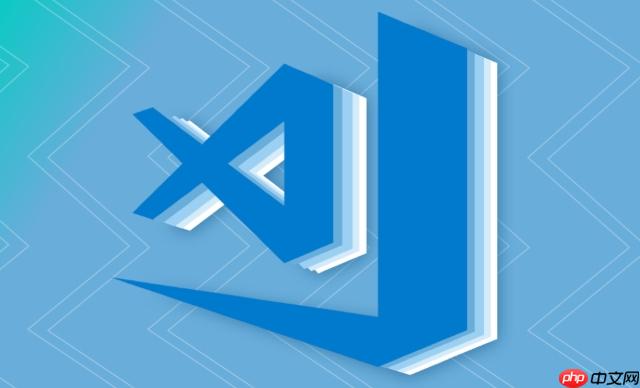
让 VSCode 自动修复常见代码问题,关键是配置合适的语言服务器、启用格式化工具,并结合保存时自动修复功能。下面介绍几个实用方法。
不同语言需要对应的工具来识别和修复问题。以 JavaScript/TypeScript 为例:
对于 Python,可使用 pylint 或 flake8 搭配 autopep8 / black 进行自动修复。
在 VSCode 设置中开启“保存时自动格式化与修复”,操作如下:
也可以在 settings.json 中手动添加:
{
"editor.formatOnSave": true,
"editor.codeActionsOnSave": {
"source.fixAll": true
}
}这会让 VSCode 在保存文件时自动执行所有可安全修复的代码操作。
当代码出现警告或错误时,VSCode 通常会在行首显示灯泡图标(?):
这类修复由 Linter 或语言服务提供,准确率高,适合逐个处理问题。
确保 VSCode 知道用哪个工具格式化代码:
{
"[javascript]": {
"editor.defaultFormatter": "dbaeumer.vscode-eslint"
},
"[python]": {
"editor.defaultFormatter": "ms-python.black-formatter"
}
}基本上就这些。只要工具装好、设置正确,VSCode 就能在你写代码时实时提示,并在保存时自动修复大部分常见问题,提升编码效率和代码质量。
以上就是如何让VSCode自动修复常见的代码问题?的详细内容,更多请关注php中文网其它相关文章!

每个人都需要一台速度更快、更稳定的 PC。随着时间的推移,垃圾文件、旧注册表数据和不必要的后台进程会占用资源并降低性能。幸运的是,许多工具可以让 Windows 保持平稳运行。

Copyright 2014-2025 https://www.php.cn/ All Rights Reserved | php.cn | 湘ICP备2023035733号